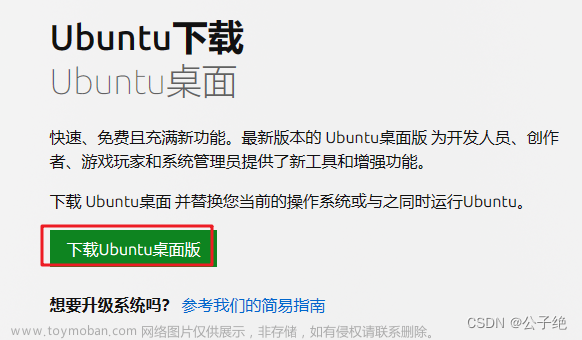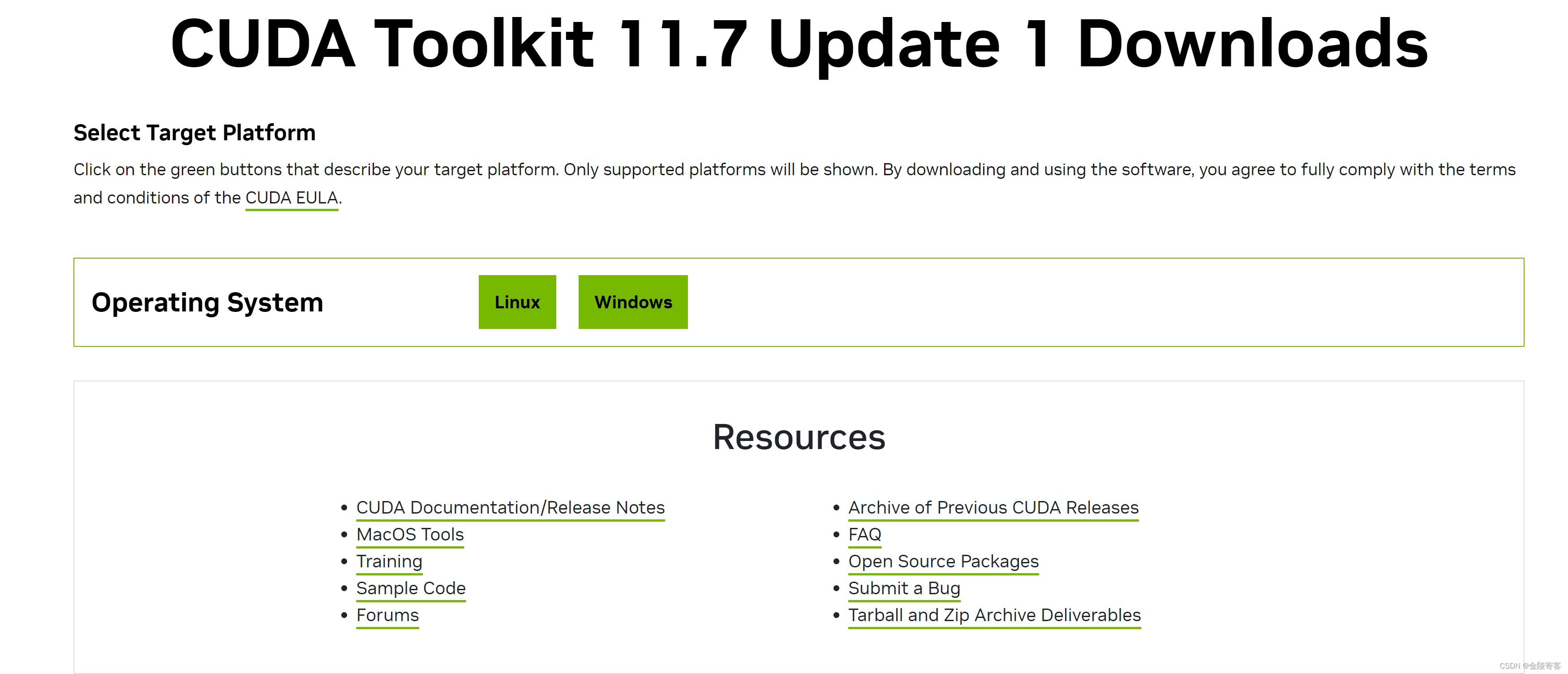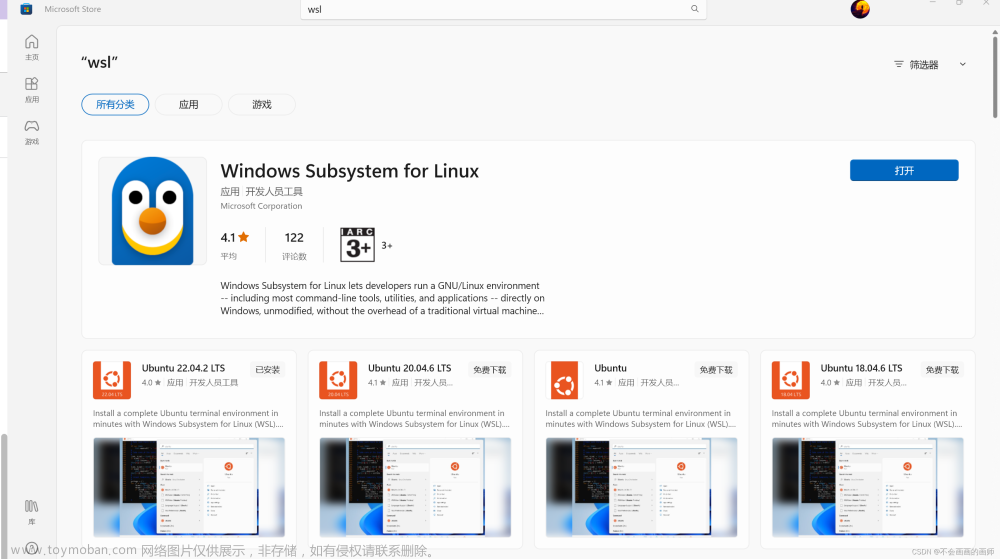一、Anaconda 简介
Anaconda是Python和R编程语言的开源包管理器、环境管理器和发行版。它通常用于数据科学、机器学习、大规模数据处理、科学计算和预测分析。
Anaconda 提供了1000多个数据科学软件包,提供免费和付费企业版本。Anaconda distribution附带conda命令行实用程序。
二、安装Anaconda
1. 安装软件依赖包:
apt install libgl1-mesa-glx libegl1-mesa libxrandr2 libxrandr2 libxss1 libxcursor1 libxcomposite1 libasound2 libxi6 libxtst62. 下载Anaconda安装包
安装Anaconda的最佳方法是下载最新的Anaconda安装程序bash脚本, 然后运行它。
在Anaconda下载页面上找到适用于Python 3的最新版本的Anacoda。在撰写本文时,最新版本是2022.10,但如果有更高的稳定版本,您应该使用它。
使用 wget下载您从Anaconda网站复制的链接。您将把它输出到一个名为anaconda.sh的文件中,以便更快地使用。
wget https://repo.anaconda.com/archive/Anaconda3-2022.10-Linux-x86_64.sh现在可以运行脚本:
bash anaconda.sh安装过程基本上一路回车就可以了。
3. 修改 .bashrc
现在,您可以通过修改 ~/.bashrc文件来激活安装。
在 ~/.bashrc 末尾添加:
export PATH="~/anaconda3/bin":$PATH
source ~/anaconda3/bin/activate后执行:
source ~/.bashrc完成后,您将被置于Anaconda的默认base编程环境中。
虽然Anaconda附带了这个默认的base编程环境,但您应该为您的程序创建单独的环境,并使它们彼此隔离。
您可以使用conda命令进一步验证安装,例如list:
conda list通过Anaconda安装,您将收到所有可用软件包的输出:
Output# packages in environment at /home/sammy/anaconda3:
#
# Name Version Build Channel
_ipyw_jlab_nb_ext_conf 0.1.0 py39h06a4308_0
_libgcc_mutex 0.1 main
_openmp_mutex 4.5 1_gnu
alabaster 0.7.12 pyhd3eb1b0_0
anaconda 2021.11 py39_0
...现在安装了Anaconda,您可以继续设置Anaconda环境。
三、通过Anaconda设置Python环境
Anaconda虚拟环境允许您按照所需的Python版本和包来组织项目。对于您设置的每个Anaconda环境,您可以指定使用哪个版本的Python,并可以将所有相关的编程文件保存在该目录中。
首先,您可以查看哪些版本的Python可供我们使用:
conda search "^python$"您将收到可以针对的不同版本的Python的输出,包括Python 3和Python 2版本;由于在本教程中您将Anaconda与Python 3一起使用,因此您只能访问Python 3版本的软件包。
接下来,使用最新版本的Python 3创建一个环境。您可以通过将版本3分配给python参数来实现这一点。您可以将环境称为my_env,但您可能希望为您的环境使用更具描述性的名称,尤其是当您使用环境访问多个版本的Python时。
conda create --name my_env python=3您将收到有关下载内容和将安装哪些软件包的信息输出,然后提示继续y或n。
conda实用程序现在将获取环境的包,并在完成时通知您。
您可以通过键入以下内容来激活新环境:
conda activate my_env激活环境后,命令提示符前缀将反映出您不再处于base环境中,而是处于刚刚创建的新环境中。
在该环境中,您可以验证您使用的是您打算使用的Python版本:
python --versionOutputPython 3.10.4
当您准备停用Anaconda环境时,可以通过键入以下内容来执行此操作:
conda deactivate要针对更具体的Python版本,可以将特定版本传递给python参数,例如3.5,例如:
conda create -n my_env35 python=3.5您可以检查使用此命令设置的所有环境:
conda info --envsOutput# conda environments: # base * /home/sammy/anaconda3 my_env /home/sammy/anaconda3/envs/my_env my_env35 /home/sammy/anaconda3/envs/my_env35
星号表示当前活动环境。
使用conda create创建的每个环境都会附带几个默认包:
-
_libgcc_mutex -
ca-certificates -
certifi -
libedit -
libffi -
libgcc-ng -
libstdcxx-ng -
ncurses -
openssl -
pip -
python -
readline -
setuptools -
sqlite -
tk -
wheel -
xz -
zlib
您可以使用以下命令添加其他包,例如numpy:
conda install --name my_env35 numpy如果您知道在创建时想要numpy环境,可以在conda create命令中瞄准它:
conda create --name my_env python=3 numpy如果您不再处理特定项目,并且不再需要关联的环境,则可以将其删除。为此,请键入以下内容:
conda remove --name my_env35 --all现在,当您键入conda info --envs命令时,您删除的环境将不再列出。
四、更新Anaconda
您应该定期确保Anaconda是最新的,以便使用所有最新的软件包版本。
为此,应首先更新conda实用程序:
conda update conda当提示这样做时,键入y继续更新。
conda的更新完成后,您可以更新Anaconda分发:
conda update anaconda再次提示时,键入y继续。
这将确保您使用的是最新版本的conda和Anaconda。
五、卸载Anaconda
如果您不再使用Anaconda,并且发现需要卸载它,那么应该从anaconda-clean模块开始,该模块将在卸载Anaconda时删除配置文件。
conda install anaconda-clean提示时键入y。
安装后,可以运行以下命令。在删除每个选项之前,系统将提示您回答y。如果不希望出现提示,请在命令末尾添加--yes:
anaconda-clean这还会在您的主目录中创建一个名为 .anaconda_backup的备份文件夹:
OutputBackup directory: /home/sammy/.anaconda_backup/2022-03-31T182409
现在,您可以通过输入以下命令删除整个Anaconda目录:
rm -rf ~/anaconda3
最后,您可以从Anaconda添加的.bashrc文件中删除路径行。为此,首先打开文本编辑器,如nano:
nano ~/.bashrc
然后向下滚动到文件末尾(如果这是最近安装的),或键入CTRL + W以搜索Anaconda;删除或注释掉此Anaconda块:
/home/sammy/.bashrc
...
# >>> conda initialize >>>
# !! Contents within this block are managed by 'conda init' !!
__conda_setup="$('/home/sammy/anaconda3/bin/conda' 'shell.bash' 'hook' 2> /dev/null)"
if [ $? -eq 0 ]; then
eval "$__conda_setup"
else
if [ -f "/home/sammy/anaconda3/etc/profile.d/conda.sh" ]; then
. "/home/sammy/anaconda3/etc/profile.d/conda.sh"
else
export PATH="/home/sammy/anaconda3/bin:$PATH"
fi
fi
unset __conda_setup
# <<< conda initialize <<<
编辑完文件后,键入CTRL + X退出,键入y保存更改。
Anaconda现在已从服务器中删除。如果未停用base编程环境,则可以退出并重新进入服务器以将其删除。
六、Conda 的基础使用
1. 环境管理
# 1.查看conda的版本号
conda --version
# 2.查看虚拟环境列表
conda info --envs
# 3.创建虚拟环境并指定python的版本号为3.8
conda create -n virtualname pip python=3.9
# 4.激活虚拟环境
conda activate virtualname
# 5.退出虚拟环境
conda deactivate
# 6.删除虚拟环境
conda remove --name virtualname --all2. 包管理
# 1.安装包
conda install PackageName
# 2.安装多个包
conda install name1 name2 ...
# 3.安装包并指定版本号
conda install PackageName=版本号
# 4.卸载包
conda remove PackageName
# 5.更新包
conda update PackageName
# 6.更新环境中的所有包
conda update --all
# 7.列出已安装的包
conda list
# 8.搜寻包
conda search PackageName七、Pycharm 使用 Anaconda 环境
打开pycharm,选择对应的conda环境。
选择‘’Add new Interpreter”添加刚才建立的虚拟环境。
选择“conda environment”,点击“Interpreter”,填写“/home/xxxx/anaconda3/envs/py/bin/python3.9”
#注意,执行命令:文章来源:https://www.toymoban.com/news/detail-433564.html
conda activate py
后,在Anaconda的安装目录的envs文件夹下,会生成刚刚创建的虚拟环境名称的文件夹。文章来源地址https://www.toymoban.com/news/detail-433564.html
到了这里,关于Ubuntu 22.04上安装Anaconda,及 conda 的基础使用的文章就介绍完了。如果您还想了解更多内容,请在右上角搜索TOY模板网以前的文章或继续浏览下面的相关文章,希望大家以后多多支持TOY模板网!